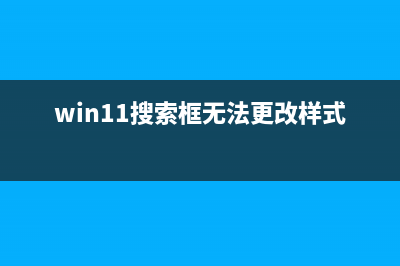安卓手机卡刷教程,卡刷教程中英文界面图解 (安卓手机如何卡刷)
整理分享安卓手机卡刷教程,卡刷教程中英文界面图解 (安卓手机如何卡刷),希望有所帮助,仅作参考,欢迎阅读内容。
内容相关其他词:安卓系统卡刷,安卓系统卡刷,安卓手机如何卡刷,安卓手机卡刷教程,安卓卡刷教程图解,安卓手机卡刷教程,安卓手机卡刷教程图解,安卓手机卡刷教程图解,内容如对您有帮助,希望把内容链接给更多的朋友!
卡刷教程 图一 2)进入recovery之后先要做的就是进行双清*作(如下图所示) *作步骤: 选wipedata/factoryreset卡刷教程 图二 选Yes——deletealluserdata卡刷教程 图三卡刷教程 图四 选wipecachepartition卡刷教程 图五 选Yes-WipeCache卡刷教程 图六 3)接下来就是开始刷入zip格式的刷机包了,按音量键选择installzipfromsdcard确认。 卡刷教程 图七 然后再按音量键选择choosezipfromsdcard,然后确认。卡刷教程 图八 接下来按音量键移动光标找到之前放入SD卡根目录的刷机包,然后选择Yes–Install.zip-确认开始刷机。卡刷教程 图九 4)刷完之后按返回键返回到Recovery根菜单,选择rebootsystemnow,按电源键确认。卡刷教程 图十 5)*将会重启,请稍待片刻,这样你的定位器刷机成功了。导入刚才备份的资料就可以使用了 卡刷教程中文界面: 第一步:下载你需要卡刷的文件,解压得到zip格式的文件,然后放到TF内存卡根目录下。然后关机,,按住音量+(有些是音量-),再按开机键,就进去卡刷模式了(见下图):卡刷教程 图十一 第二步:音量键为上下,开机键为选择,刷机的时候选择“从SD卡选择更新”卡刷教程 图十二 第三步:选择“从SD选择升级包更新”。卡刷教程 图十三 第四步:选择你下载的刷机包,驱动,或者补丁文件(注意文件包不能有中文名)。卡刷教程 图十四 第五步:选择“是”就开机刷机了。卡刷教程 图十五 如果你是刷*,刷机完之后还应该恢复一下出厂设置(看图),卡刷教程 图十六 返回到第一页面,选择“清空Data/恢复出厂设置“,然后选择”是“,就可以开机了! 本文作者:洪云华,年从事维修行业,历任伟创力、*康*RMA工程师,年任职迅维培训*讲师。对模拟电路﹑数字电路熟悉,能快速准确分析电路原理图,在长期维修工作中积累了丰富的*维修经验。 洪老师空间链接:
卡刷教程 图七 然后再按音量键选择choosezipfromsdcard,然后确认。卡刷教程 图八 接下来按音量键移动光标找到之前放入SD卡根目录的刷机包,然后选择Yes–Install.zip-确认开始刷机。卡刷教程 图九 4)刷完之后按返回键返回到Recovery根菜单,选择rebootsystemnow,按电源键确认。卡刷教程 图十 5)*将会重启,请稍待片刻,这样你的定位器刷机成功了。导入刚才备份的资料就可以使用了 卡刷教程中文界面: 第一步:下载你需要卡刷的文件,解压得到zip格式的文件,然后放到TF内存卡根目录下。然后关机,,按住音量+(有些是音量-),再按开机键,就进去卡刷模式了(见下图):卡刷教程 图十一 第二步:音量键为上下,开机键为选择,刷机的时候选择“从SD卡选择更新”卡刷教程 图十二 第三步:选择“从SD选择升级包更新”。卡刷教程 图十三 第四步:选择你下载的刷机包,驱动,或者补丁文件(注意文件包不能有中文名)。卡刷教程 图十四 第五步:选择“是”就开机刷机了。卡刷教程 图十五 如果你是刷*,刷机完之后还应该恢复一下出厂设置(看图),卡刷教程 图十六 返回到第一页面,选择“清空Data/恢复出厂设置“,然后选择”是“,就可以开机了! 本文作者:洪云华,年从事维修行业,历任伟创力、*康*RMA工程师,年任职迅维培训*讲师。对模拟电路﹑数字电路熟悉,能快速准确分析电路原理图,在长期维修工作中积累了丰富的*维修经验。 洪老师空间链接: